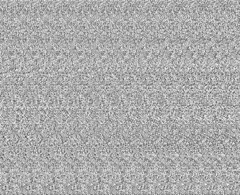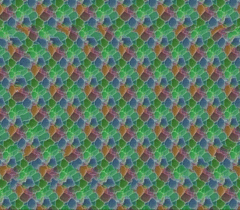サブタイトル:「mer2のマイノリティ・レポート(笑)」 --- 最近忍者ブログの仕様が変わったようで、一部の画像が見えなくなってますが、画像のURLコピペで見られます。(どうしよう困ったな) --- ご用件など、ございましたらtwitterまでどうぞ。
いきなりですが皆さん、いわゆるステレオグラムって奴好きですか?
ところがどっこい、こないだ作ったこのプログラムを使ったら、そんな私でもこの糞忌々しいいわゆるステレオグラムって奴を見ることができるようになってしまいました。これはすごいぞ。
いわゆるステレオグラムって奴にコンプレックスを持っていた人達、もう安心です。
方法:
・ 元画像を横に2つ繋げる。ImageMagicなら、
> convert +append sgram.jpg sgram.jpg dest.jpg
でオーケー。グラフィックツールとかで繋げったって構いません。
・ 繋げた画像をここのプログラムで表示する。
・ 「ぶるぶる3D」にして、画像を適当に左右にずらしてみる。なんとなく見えたら矢印ボタンで微調整。
これだけです。ちなみにこの方法はステレオフォトメーカーでも使えます。
例えばWikipediaに載っているサンプルだとこうなります。(クリックで拡大)
RDSは100%表示にしたほうがいいようです。Previwウィンドウを右クリックすると出てくるメニューでできます。
せっかくだから、ちょっといじって専用プログラムにしてみました。
ダウンロード
使い方はこれと同じです。「いわゆる」ステレオグラム画像をそのままドロップすればオーケーです。最初からぶるぶる3Dモードになってます。
追記:
むむ、ちょっと甘く見ていた。実は上のRDSのサンプルは、背景も立体になっていた。アナグリフで見ると判る。
アナグリフ
(縮小表示すると全然わかんなくなっちゃうので、実サイズのみ)
これと同じセッティングでぶるぶる表示すると、こうなる
ぶるぶる
ぶるぶる3Dでは完全な再現はできないみたいだ。しかし、アナグリフの場合は色情報が付いてると駄目なんです。この手の画像は原色使いまくりが多いのです。
ならばZalmanモニターならどうかな。対応させるのは簡単そうだけど、Zalmanモニター持ってない。でもZalmanモニターだとRDSでドットが一致しなさそうだな。うーん、実は結構奥が深いぞ。
こんな事に夢中になってる場合じゃないので、今回はここまで。
追記:
キー入力対応しました。
私は大嫌いです。
流行りだした頃は裸眼立体視なんてできない人間だったので、さんざん苦労して時々見える程度でした。最近になって裸眼立体視をマスターしましたが、私は交差法しかできないんです。世の中に出回っているいわゆるステレオグラムはほとんどが平行法向けになっています。どうしたって作成者の望んだようには見えないのです。ふざけやがってコンチクショー。ところがどっこい、こないだ作ったこのプログラムを使ったら、そんな私でもこの糞忌々しいいわゆるステレオグラムって奴を見ることができるようになってしまいました。これはすごいぞ。
いわゆるステレオグラムって奴にコンプレックスを持っていた人達、もう安心です。
おしりペンペンしてやろうぜ。
方法:
・ 元画像を横に2つ繋げる。ImageMagicなら、
> convert +append sgram.jpg sgram.jpg dest.jpg
でオーケー。グラフィックツールとかで繋げったって構いません。
・ 繋げた画像をここのプログラムで表示する。
・ 「ぶるぶる3D」にして、画像を適当に左右にずらしてみる。なんとなく見えたら矢印ボタンで微調整。
これだけです。ちなみにこの方法はステレオフォトメーカーでも使えます。
例えばWikipediaに載っているサンプルだとこうなります。(クリックで拡大)
RDSは100%表示にしたほうがいいようです。Previwウィンドウを右クリックすると出てくるメニューでできます。
せっかくだから、ちょっといじって専用プログラムにしてみました。
ダウンロード
使い方はこれと同じです。「いわゆる」ステレオグラム画像をそのままドロップすればオーケーです。最初からぶるぶる3Dモードになってます。
追記:
むむ、ちょっと甘く見ていた。実は上のRDSのサンプルは、背景も立体になっていた。アナグリフで見ると判る。
アナグリフ
(縮小表示すると全然わかんなくなっちゃうので、実サイズのみ)
これと同じセッティングでぶるぶる表示すると、こうなる
ぶるぶる
ぶるぶる3Dでは完全な再現はできないみたいだ。しかし、アナグリフの場合は色情報が付いてると駄目なんです。この手の画像は原色使いまくりが多いのです。
ならばZalmanモニターならどうかな。対応させるのは簡単そうだけど、Zalmanモニター持ってない。でもZalmanモニターだとRDSでドットが一致しなさそうだな。うーん、実は結構奥が深いぞ。
こんな事に夢中になってる場合じゃないので、今回はここまで。
追記:
キー入力対応しました。
PR
という訳でこんなプログラム作ってみました。お気楽ごくらくなステレオ写真の調整プログラムです。
ターゲットを一箇所に絞った画像に向いていると思われます。っていうか人物写真で使う事を想定しています。なんでこんなの作ったかっていうと、私が必要だったからです。
ダウンロード
追記:
ちょっとナニな点がいろいろあったので、ダウンロードファイルを更新しました。
・ ポカ修正
・ 大きいサイズ対応
・ セーブファイル名を「Sad-日付日時.jpg」にした。実行ファイルのフォルダに作成されます。
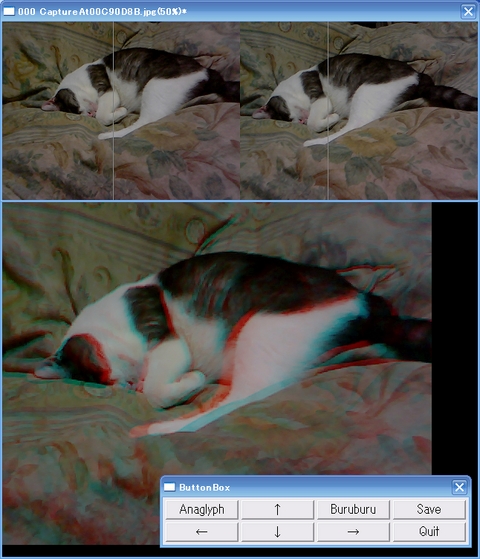
以下、ざっと説明。
・ 実行すると、「ESPLIB 7.1 2008/01/24 by I.N.」というウィンドウがびろーんと出てきます。そうです、ESPLIB使ってます。ESPLIB便利です。このぐらいのプログラムならほえっとできます。
・ 出てきたESPLIBのウィンドウにサイドバイサイドなステレオ画像をドロップしてください。ステレオ画像が表示されます。
・ ESPLIBウィンドウの「Start」をクリックすると、ウィンドウがいっぱい出てきます。
・ いちばん上のステレオ画像に縦線が2本入っています。これにマウスカーソルを近づけると縦線の位置を動かせます。左クリックで固定。左右の画像それぞれの合わせたい位置に調整してください。
・ おおまかに合わせたら、操作パネルで微調整します。
矢印:
1ドットずつの微調整。これはちょっと分かりづらいね。
Anaglyph:
アナグリフ表示します。平行法の人はメガネを裏返してください。ごめんなさい。
Brubru:
ぶるぶる3D表示します。
Save:
調整した画像をサイドバイサイドでセーブします。Cドライブのルートに「stereo_adjust.jpg」のファイル名でセーブされます。(すごい手抜き)
Quit:
現在の調整を破棄します。ESPLIBのウィンドウは残るので、違うファイルをドロップできます。本格的に終るには、ESPLIBのウィンドウの「Exit」かESCキー。
ぶるぶる3D表示はできても、ぶるぶる3Dなファイルは作成できません。ここの「mkstereogif+-0.bat」を使ってください。
もしかしたら、「ぶるぶる3Dメーカー」として使える?ぶるぶる3Dって、数ドットずらしただけでかなり見え方が変わります。結構楽しいです。ぶるぶる3Dを意識するなら、ステレオベースは狭いほうがいいのかな。
追記:
キー入力対応しました。
ターゲットを一箇所に絞った画像に向いていると思われます。っていうか人物写真で使う事を想定しています。なんでこんなの作ったかっていうと、私が必要だったからです。
ダウンロード
追記:
ちょっとナニな点がいろいろあったので、ダウンロードファイルを更新しました。
・ ポカ修正
・ 大きいサイズ対応
・ セーブファイル名を「Sad-日付日時.jpg」にした。実行ファイルのフォルダに作成されます。
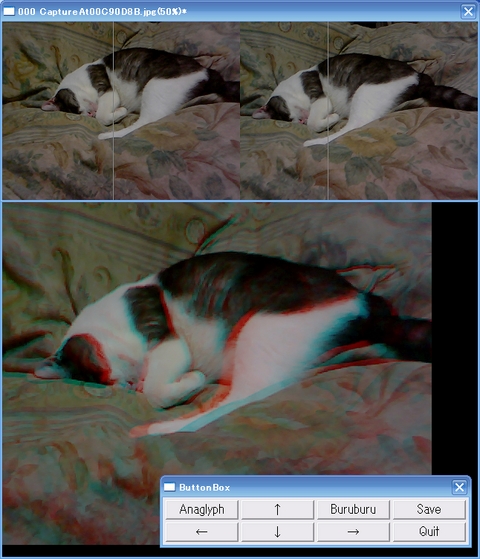
以下、ざっと説明。
・ 実行すると、「ESPLIB 7.1 2008/01/24 by I.N.」というウィンドウがびろーんと出てきます。そうです、ESPLIB使ってます。ESPLIB便利です。このぐらいのプログラムならほえっとできます。
・ 出てきたESPLIBのウィンドウにサイドバイサイドなステレオ画像をドロップしてください。ステレオ画像が表示されます。
・ ESPLIBウィンドウの「Start」をクリックすると、ウィンドウがいっぱい出てきます。
・ いちばん上のステレオ画像に縦線が2本入っています。これにマウスカーソルを近づけると縦線の位置を動かせます。左クリックで固定。左右の画像それぞれの合わせたい位置に調整してください。
・ おおまかに合わせたら、操作パネルで微調整します。
矢印:
1ドットずつの微調整。これはちょっと分かりづらいね。
Anaglyph:
アナグリフ表示します。平行法の人はメガネを裏返してください。ごめんなさい。
Brubru:
ぶるぶる3D表示します。
Save:
調整した画像をサイドバイサイドでセーブします。
Quit:
現在の調整を破棄します。ESPLIBのウィンドウは残るので、違うファイルをドロップできます。本格的に終るには、ESPLIBのウィンドウの「Exit」かESCキー。
ぶるぶる3D表示はできても、ぶるぶる3Dなファイルは作成できません。ここの「mkstereogif+-0.bat」を使ってください。
もしかしたら、「ぶるぶる3Dメーカー」として使える?ぶるぶる3Dって、数ドットずらしただけでかなり見え方が変わります。結構楽しいです。ぶるぶる3Dを意識するなら、ステレオベースは狭いほうがいいのかな。
追記:
キー入力対応しました。
iZ3D 1.10 Beta driverの解説も、コメントの返事もほったらかしでごめんなさい。こんなことしてました。640x480x2のステレオ写真です。もちろんQcam Pro for Notebooks x2で撮影してます。
指を超高速で動かしている状態を撮影しています。できのいい写真だけを選んでいる訳ではありません。撮った写真は全部このレベルでシンクロしてます。ただし、デスクトップ機(うちの場合はAthlon 64 FX-60)限定。
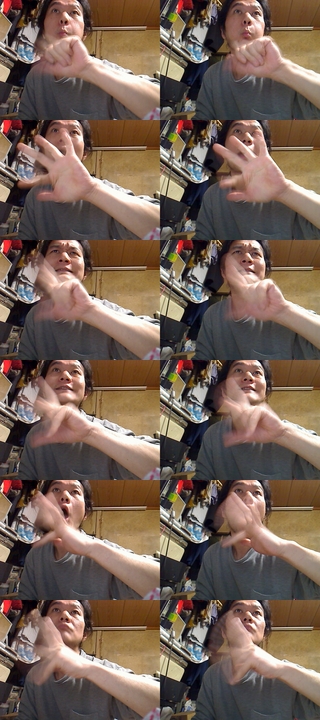
あーあ、休みが終っちゃった。詳しくはあとで。
ちなみに、こういう画像の作り方:
連結したい画像のみをまとめたフォルダ内で、
> convert -resize 320 -append *.jpg dest.jpg
こんだけ。簡単だよ。もちろん要ImageMagic。
指を超高速で動かしている状態を撮影しています。できのいい写真だけを選んでいる訳ではありません。撮った写真は全部このレベルでシンクロしてます。ただし、デスクトップ機(うちの場合はAthlon 64 FX-60)限定。
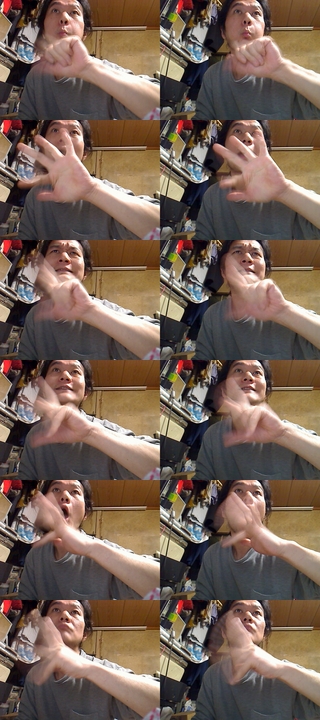
あーあ、休みが終っちゃった。詳しくはあとで。
ちなみに、こういう画像の作り方:
連結したい画像のみをまとめたフォルダ内で、
> convert -resize 320 -append *.jpg dest.jpg
こんだけ。簡単だよ。もちろん要ImageMagic。
そういえば、こっち関係のレポートをサボっていました。こんなかんじ。


あっ、もう時間が無い。詳細は帰宅後。
帰宅しますた。最近こればっかりだ。という訳でUSBカメラによるステレオ撮影システムについての現時点のまとめです。
パソコン本体はおなじみるっきゅんことLOOX U。最初のWindows XPな通販モデルです。[ 参考:カテゴリるっきゅん ]
USBカメラはロジクールのQcam Pro for Notebooksが2つ。るっきゅんのUSB端子は1つしかないので、こんなのを使ってふたまたにしてます。大丈夫、ちゃんと動いてます。
こんなふうに加工。280円のクリップは今でも現役です。ただし水平がちょっとズレます。ステレオムービーメーカー必須です。
貧乏症な為、カメラ本体への加工は行っておりません。クリップのネジを外しただけ。おかげで安心して修理に出せます。今かたっぽのカメラが断線気味なのよ。Qcam Pro for Notebooksの保証期間は2年です。保証書は大切に。保証期間が一年だったら分解レポートができたのに、残念です。
ステレオ動画撮影のキモはHYTEK General Stereo 3D Camera Driver(以下HYTEK3DDriverと略)。現時点ではこれに頼りっぱなしです。
2台のカメラ入力を合成して1つのキャプチャーデバイスとして扱えるようにしてくれます。はい、神ソフトです。
解説その1
解説その2
購入方法
補足:複数台レジストも可能みたい
さらに補足:「宣伝してやるからシリアルくれ」とHYTEKにメールしてみたら、シリアルもらえたそうです。
HYTEK3DDriverを使うと、既存のサービスを利用して3Dライブカメラもお手軽に可能になります。willcom回線で一度屋外3Dライブカメラ実験をやってみて見事に失敗しましたが、今度無線LANなホットスポットサービスに契約して再度チャレンジしてみようと思っています。うしし、見てろよ。
その後発覚したHYTEK3DDriverの欠点。
・ 一部の録画ソフトと相性が悪い。
フリーの録画ソフトの中ではDebutというソフトがかなり優秀なのですが、これはHYTEK3DDriverの出力を表示してくれませんでした。とても残念。
・ 一部のUSBカメラとも相性が悪い。
RGB24出力なカメラにしか対応していない。YUY2オンリーなロアスのMCM-14BKでは動かなかった。これは要注意。
録画ソフトには以前はふぬああを使っていたのですが、最近VirtualDubというのが結構使える事を発見しました。現在お試し中。
ふぬああもクセが強いソフトですが、VirtualDubもそこそこにクセが有ります。いろいろ録画ソフトを試してみたところ、シェアウェア版AMCapがいちばん素直な動作のような気がする。お金を出せるならこれがお勧め。
録画ソフトについては、語る事が多いので別記事にします。
録画用コーデックにはFast Codecを使用。ロスレスコーデックなので、カメラ画像の品質を落とさずに録画が可能です。ここのベンチ結果を鵜呑みにして採用。でもいいかんじです。
ステレオ撮影の際には、2台のカメラのセッティング(フォーカス、ホワイトバランス、露出など)を揃えておく事が重要です。HYTEK3DDriverではこのへんのセッティングは、
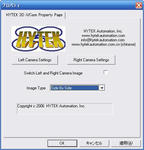 キャプチャーフィルターのプロパティ
キャプチャーフィルターのプロパティ
を出して、そこから「Left Camera Settings」、「Right Camera Settings」で一台づつ調整するようになっています。はっきし言って、撮影現場でそんな面倒臭い事いちいちやってられません。全てオート設定にしてしまうという手もありますが、それだと2台の設定が微妙に揃ってくれないんです。
という訳で2台のカメラのセッティングをシンクロさせるプログラムを作ってみました。このサイトのサンプルプログラムをいじっていたら、できちゃったんです。ああ、有難や。
この記事の「set_prop.exe」ってやつです。コマンドプロンプトなテストプラグラムで、まだ改良すべき点が沢山ありますが、これはかなり便えます。HYTEK3DDriverに限らず、カメラ画像を同時に表示させるプログラムならなんでもいけそうです。もっともそういうプログラムってあんまり無いけど。2台のカメラは同じ機種じゃないと、とんでもない事になるかもしれないから気を付けて。
記事中でCPUの負荷が高い事を気にしていましたが、ある時うっかり撮影中に「set_prop.exe」を二重に立ち上げてしまって、ほとんどるっきゅん操作不能状態になってしまっていたのに、なんとその間も録画は正常に行なわれていました。どうやらキャプチャーデバイスの録画はCPUの負荷とは別の部分で動いているようです。それ以来撮影中に平気で併用しちゃったりしているのですが、そういう使い方をしていると恐ろしい勢いでバッテリーが減ります。
最近やっと気付いたのですが、「set_prop.exe」はDOSプログラムのwhileループ内で無条件でカメラにアクセスしまくりな訳で、そりゃあ重くなりますよね。タイマー処理なりでアクセス頻度を減らせば軽くなるやもしれません。バッテリーの減りは改善されるかな。
こないだwindows用に書き直してみようとしたのですが、windowsの文字表示が面倒でそれだけで時間切れになってしまいました。そうです、私は素人なんです。がんばります。
いちおうこのぐらいに撮れますというサンプル。
YouTube
ニコニコ動画
るっきゅんの能力では320x240の撮影でせいいっぱいなので、こんなもんです。いやしかし(続く)。
あっ、もう時間が無い。詳細は帰宅後。
帰宅しますた。最近こればっかりだ。という訳でUSBカメラによるステレオ撮影システムについての現時点のまとめです。
パソコン本体はおなじみるっきゅんことLOOX U。最初のWindows XPな通販モデルです。[ 参考:カテゴリるっきゅん ]
USBカメラはロジクールのQcam Pro for Notebooksが2つ。るっきゅんのUSB端子は1つしかないので、こんなのを使ってふたまたにしてます。大丈夫、ちゃんと動いてます。
こんなふうに加工。280円のクリップは今でも現役です。ただし水平がちょっとズレます。ステレオムービーメーカー必須です。
貧乏症な為、カメラ本体への加工は行っておりません。クリップのネジを外しただけ。おかげで安心して修理に出せます。今かたっぽのカメラが断線気味なのよ。Qcam Pro for Notebooksの保証期間は2年です。保証書は大切に。保証期間が一年だったら分解レポートができたのに、残念です。
ステレオ動画撮影のキモはHYTEK General Stereo 3D Camera Driver(以下HYTEK3DDriverと略)。現時点ではこれに頼りっぱなしです。
2台のカメラ入力を合成して1つのキャプチャーデバイスとして扱えるようにしてくれます。はい、神ソフトです。
解説その1
解説その2
購入方法
補足:複数台レジストも可能みたい
さらに補足:「宣伝してやるからシリアルくれ」とHYTEKにメールしてみたら、シリアルもらえたそうです。
HYTEK3DDriverを使うと、既存のサービスを利用して3Dライブカメラもお手軽に可能になります。willcom回線で一度屋外3Dライブカメラ実験をやってみて見事に失敗しましたが、今度無線LANなホットスポットサービスに契約して再度チャレンジしてみようと思っています。うしし、見てろよ。
その後発覚したHYTEK3DDriverの欠点。
・ 一部の録画ソフトと相性が悪い。
フリーの録画ソフトの中ではDebutというソフトがかなり優秀なのですが、これはHYTEK3DDriverの出力を表示してくれませんでした。とても残念。
・ 一部のUSBカメラとも相性が悪い。
RGB24出力なカメラにしか対応していない。YUY2オンリーなロアスのMCM-14BKでは動かなかった。これは要注意。
録画ソフトには以前はふぬああを使っていたのですが、最近VirtualDubというのが結構使える事を発見しました。現在お試し中。
ふぬああもクセが強いソフトですが、VirtualDubもそこそこにクセが有ります。いろいろ録画ソフトを試してみたところ、シェアウェア版AMCapがいちばん素直な動作のような気がする。お金を出せるならこれがお勧め。
録画ソフトについては、語る事が多いので別記事にします。
録画用コーデックにはFast Codecを使用。ロスレスコーデックなので、カメラ画像の品質を落とさずに録画が可能です。ここのベンチ結果を鵜呑みにして採用。でもいいかんじです。
ステレオ撮影の際には、2台のカメラのセッティング(フォーカス、ホワイトバランス、露出など)を揃えておく事が重要です。HYTEK3DDriverではこのへんのセッティングは、
を出して、そこから「Left Camera Settings」、「Right Camera Settings」で一台づつ調整するようになっています。はっきし言って、撮影現場でそんな面倒臭い事いちいちやってられません。全てオート設定にしてしまうという手もありますが、それだと2台の設定が微妙に揃ってくれないんです。
という訳で2台のカメラのセッティングをシンクロさせるプログラムを作ってみました。このサイトのサンプルプログラムをいじっていたら、できちゃったんです。ああ、有難や。
この記事の「set_prop.exe」ってやつです。コマンドプロンプトなテストプラグラムで、まだ改良すべき点が沢山ありますが、これはかなり便えます。HYTEK3DDriverに限らず、カメラ画像を同時に表示させるプログラムならなんでもいけそうです。もっともそういうプログラムってあんまり無いけど。2台のカメラは同じ機種じゃないと、とんでもない事になるかもしれないから気を付けて。
記事中でCPUの負荷が高い事を気にしていましたが、ある時うっかり撮影中に「set_prop.exe」を二重に立ち上げてしまって、ほとんどるっきゅん操作不能状態になってしまっていたのに、なんとその間も録画は正常に行なわれていました。どうやらキャプチャーデバイスの録画はCPUの負荷とは別の部分で動いているようです。それ以来撮影中に平気で併用しちゃったりしているのですが、そういう使い方をしていると恐ろしい勢いでバッテリーが減ります。
最近やっと気付いたのですが、「set_prop.exe」はDOSプログラムのwhileループ内で無条件でカメラにアクセスしまくりな訳で、そりゃあ重くなりますよね。タイマー処理なりでアクセス頻度を減らせば軽くなるやもしれません。バッテリーの減りは改善されるかな。
こないだwindows用に書き直してみようとしたのですが、windowsの文字表示が面倒でそれだけで時間切れになってしまいました。そうです、私は素人なんです。がんばります。
いちおうこのぐらいに撮れますというサンプル。
YouTube
ニコニコ動画
るっきゅんの能力では320x240の撮影でせいいっぱいなので、こんなもんです。いやしかし(続く)。
誰か素敵な翻訳サイト・辞書サイト・例文サイトなどご存知でしたら教えてください。
私が使ってるのは、
リンク集(翻訳・辞書)
英辞郎 on the WEB
ばっかりです。英 <-> 日翻訳はExcite翻訳がいいかんじですね。
リンク集のほうで数種類例文を出してもらって、英辞郎で細かく修正してます。
いやね、MTBS3Dのフォーラムで平行法原理主義者が暴れてたんで、
Which can you see? cross-eyed or parallel?
YouTube glasses-free stereo 3D videos! Parallel freeview.
「交差法は他所行ってくれ」ときたもんだ。それはあんまりだよね。
ちょっと張り切っちゃいまいた。
あー時間かかった。英語が変なとこあったら教えてください。
だけどこのプログラム、他所の環境でちゃんと動くのかな。心配だ。誰か試した人いませんか?プログラムそのものは以前のと同じですが、標準インストールに合わせたStereoScopic Playerのショートカットを入れてみました。ちょびっと手順が楽になったと思います。
ところで、「lol」ってタイファイターみたいですね。
全然関係無いけど、 なんなのこのサイト?
私が使ってるのは、
リンク集(翻訳・辞書)
英辞郎 on the WEB
ばっかりです。英 <-> 日翻訳はExcite翻訳がいいかんじですね。
リンク集のほうで数種類例文を出してもらって、英辞郎で細かく修正してます。
いやね、MTBS3Dのフォーラムで平行法原理主義者が暴れてたんで、
Which can you see? cross-eyed or parallel?
YouTube glasses-free stereo 3D videos! Parallel freeview.
「交差法は他所行ってくれ」ときたもんだ。それはあんまりだよね。
ちょっと張り切っちゃいまいた。
あー時間かかった。英語が変なとこあったら教えてください。
だけどこのプログラム、他所の環境でちゃんと動くのかな。心配だ。誰か試した人いませんか?プログラムそのものは以前のと同じですが、標準インストールに合わせたStereoScopic Playerのショートカットを入れてみました。ちょびっと手順が楽になったと思います。
ところで、「lol」ってタイファイターみたいですね。
全然関係無いけど、 なんなのこのサイト?
最新記事
(04/20)
(11/21)
(01/01)
(06/12)
(06/12)
(05/29)
(05/22)
(05/21)
(12/25)
(12/20)
最新コメント
[08/27 BernardSr]
[08/27 BernardSr]
[08/27 BernardSr]
[12/29 GroverIcow]
[12/26 gayenKinesl]
[12/25 gayenKincfv]
[12/25 geRoesonokp]
[12/24 geRoesonmxu]
[06/30 LindsayDom]
[06/24 Ayukupim]
[06/22 francinerj2]
[06/21 Karsewis]
[06/17 Porsulik]
[06/16 Porsulik]
[06/16 Porsulik]
[06/16 Amimior]
[06/15 WilfordMof]
[06/11 lakeishatb1]
[06/04 Mathewlomi]
[05/31 tiopomWarriorvrp]
[05/31 Lasdumor]
[05/29 Aredorer]
[05/27 IMPUCKICT]
[05/26 Asosans]
[05/24 RaymondZice]
カテゴリー
リンク
アーカイブ
アクセス解析
カウンター
カレンダー
| 09 | 2025/10 | 11 |
| S | M | T | W | T | F | S |
|---|---|---|---|---|---|---|
| 1 | 2 | 3 | 4 | |||
| 5 | 6 | 7 | 8 | 9 | 10 | 11 |
| 12 | 13 | 14 | 15 | 16 | 17 | 18 |
| 19 | 20 | 21 | 22 | 23 | 24 | 25 |
| 26 | 27 | 28 | 29 | 30 | 31 |
プロフィール
HN:
mer2
性別:
男性
趣味:
野良猫の餌付け